这篇文章主要介绍“win10玩游戏画面定格死机如何解决”,在日常操作中,相信很多人在win10玩游戏画面定格死机如何解决问题上存在疑惑,小编查阅了各式资料,整理出简单好用的操作方法,希望对大家解答”win10玩游戏画面定格死机如何解决”的疑惑有所帮助!接下来,请跟着小编一起来学习吧!
第一种方法:
1、在左下角搜索电源,选择图示选项。
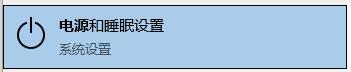
2、把屏幕和睡眠都设置成从不。
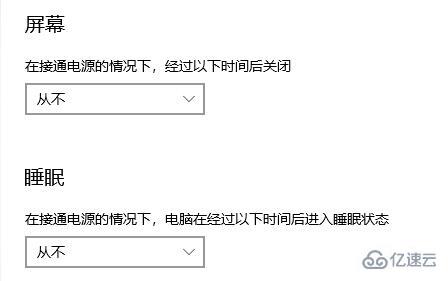
第二种方法:
1、首先,按同时按下键盘上的“WIN”和“R"键,打开“运行”窗口,输入“services.msc”。
2、按下键盘“Enter”,进入“服务”,在列表里找到Superfetch。
3、双击打开,在服务状态点击“停止”按钮,在“启动类型”选择“禁止”选项。
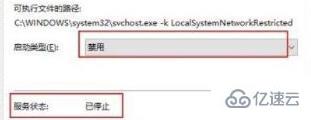
到此,关于“win10玩游戏画面定格死机如何解决”的学习就结束了,希望能够解决大家的疑惑。理论与实践的搭配能更好的帮助大家学习,快去试试吧!若想继续学习更多相关知识,请继续关注亿速云网站,小编会继续努力为大家带来更多实用的文章!
亿速云「云服务器」,即开即用、新一代英特尔至强铂金CPU、三副本存储NVMe SSD云盘,价格低至29元/月。点击查看>>
免责声明:本站发布的内容(图片、视频和文字)以原创、转载和分享为主,文章观点不代表本网站立场,如果涉及侵权请联系站长邮箱:is@yisu.com进行举报,并提供相关证据,一经查实,将立刻删除涉嫌侵权内容。